ShapeDrawable
ShapeDrawable是经常用到的Drawable,可以通过颜色构造图形,类似于矢量图,没有拉伸等问题。
ShapeDrawable一般通过<shape>标签来创建,有多个属性可以调节
android:shape
有四个类型,rectangle(矩形)、line(线)、ring(圆环)、oval(椭圆),默认为rectangle。 注意line要和<stroke>一起实用才有效果,例如画虚线
<solid>标签指定了填充的颜色,表示纯色填充,与<gradient>标签互斥,通过color属性指定颜色
<solid android:color="@android:color/holo_blue_bright" />
<corners>标签指定了圆角大小,针对rectangle设置。可以通过bottomLeftRadius、bottomRightRadius、topLeftRadius、topRightRadius分别设置不同的圆角,
也可以直接通过radius设置同一个圆角。注意在<corners>标签中radius优先级最低
<corners
android:bottomLeftRadius="5dp"
android:bottomRightRadius="5dp"
android:topLeftRadius="5dp"
android:topRightRadius="5dp" />
<stroke>标签表示描边。width设置描边的宽度,越大显示越粗。color设置描边的颜色。dashWidth设置绘制虚线的每段长度。dashGap设置绘制虚线间隔宽度
<stroke
android:width="1dp"
android:color="@android:color/holo_green_dark"
android:dashGap="3dp"
android:dashWidth="5dp"/>
例如:
<shape xmlns:android="http://schemas.android.com/apk/res/android"
android:shape="rectangle">
<corners
android:bottomLeftRadius="5dp"
android:bottomRightRadius="5dp"
android:topLeftRadius="5dp"
android:topRightRadius="5dp" />
<solid android:color="@android:color/holo_blue_bright" />
<stroke
android:width="1dp"
android:color="@android:color/holo_green_dark"
android:dashGap="3dp"
android:dashWidth="5dp"/>
innerRadius设置圆环内半径。innerRadiusRatio内半径占整个Drawable宽度的比例,如果设置,内半径 = 宽度/n,n默认为9。
thickness设置圆环厚度。thicknessRatio厚度占整个Drawable宽度的比例,如果设置,厚度 = 宽度/n,n默认为3。
innerRadius、innerRadiusRatio同时存在时,innerRadius为准。thickness、thicknessRatio同时存在时,thickness为准
例如 :
<shape xmlns:android="http://schemas.android.com/apk/res/android"
android:shape="ring"
android:innerRadiusRatio="4"
android:thicknessRatio="4"
android:useLevel="false">
<solid android:color="@android:color/holo_blue_bright" />
<stroke
android:width="1dp"
android:color="@android:color/holo_green_dark"
android:dashGap="3dp"
android:dashWidth="5dp"/>
</shape>
或者
<shape xmlns:android="http://schemas.android.com/apk/res/android"
android:shape="ring"
android:innerRadius="50dp"
android:thickness="50dp"
android:useLevel="false">
<solid android:color="@android:color/holo_blue_bright" />
<stroke
android:width="1dp"
android:color="@android:color/holo_green_dark"
android:dashGap="3dp"
android:dashWidth="5dp"/>
</shape>
设置在View上:
<RelativeLayout xmlns:android="http://schemas.android.com/apk/res/android"
android:layout_width="match_parent"
android:layout_height="match_parent"
android:orientation="vertical">
<TextView
android:layout_width="200dp"
android:layout_height="200dp"
android:layout_centerInParent="true"
android:background="@drawable/shape_test"
android:text="测试"
android:gravity="center"
android:textSize="18sp" />
</RelativeLayout>
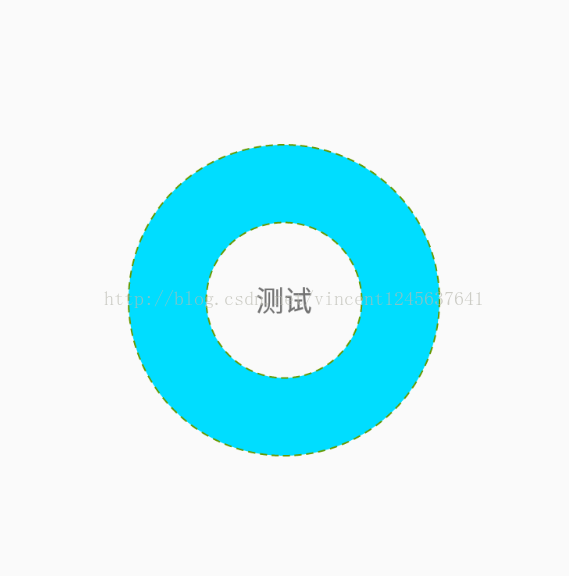
android:tint表示着色,如果设置会覆盖掉<solid>、<gradient>标签效果
android:tintMode 表示着色类型,具体类型与图片混合类型PorterDuffXfermode相似,src_in|src_atop|src_over|add|multiply|screen
这两个属性运用较少,具体效果可以多尝试看看
<gradient>标签表示渐变效果,与<solid>标签互斥
android:angle设置渐变的角度,必须为45的倍数,0表示从左向右,90表示从下到上,270表示从上到下。角度变换效果按逆时针方向
android:startColor设置渐变起始颜色
android:centerColor设置渐变中间颜色
android:endColor设置渐变结束颜色
android:type设置渐变类型 linear(线性渐变),radial(径向渐变),sweep(扫描渐变),默认为linear。
android:gradientRadius设置渐变半径,只有type为radial才有效。
android:centerX设置渐变中心点横坐标相对位置,0-1.0之间
android:centerY设置渐变中心点纵坐标相对位置, 0-1.0之间
例如:
<shape xmlns:android="http://schemas.android.com/apk/res/android"
android:innerRadius="50dp"
android:shape="rectangle"
android:thickness="50dp"
android:useLevel="false">
<stroke
android:width="1dp"
android:color="@android:color/holo_green_dark"
android:dashGap="3dp"
android:dashWidth="5dp" />
<gradient
android:angle="270"
android:centerColor="@android:color/holo_orange_dark"
android:endColor="@android:color/holo_blue_bright"
android:startColor="@android:color/holo_blue_dark"
android:type="linear"
android:centerY="0.8"
/>
<size
android:width="20dp"
android:height="20dp" />
</shape>

<size>标签设置Drawable的固有宽高。
对于一张图片Drawable而言getIntrinsicWidth、getIntrinsicHeight就是图片资源的固有宽度。
shape生成的Drawable没有固有宽高,可以通过<size>标签设置。作为View背景时,但是这不是它最终的宽高,会被拉伸或者缩小和View大小一致。
ShapeDrawable是经常用到的Drawable,可以通过颜色构造图形,类似于矢量图,没有拉伸等问题。
ShapeDrawable一般通过<shape>标签来创建,有多个属性可以调节
android:shape
有四个类型,rectangle(矩形)、line(线)、ring(圆环)、oval(椭圆),默认为rectangle。 注意line要和<stroke>一起实用才有效果,例如画虚线
<solid>标签指定了填充的颜色,表示纯色填充,与<gradient>标签互斥,通过color属性指定颜色
<solid android:color="@android:color/holo_blue_bright" />
<corners>标签指定了圆角大小,针对rectangle设置。可以通过bottomLeftRadius、bottomRightRadius、topLeftRadius、topRightRadius分别设置不同的圆角,
也可以直接通过radius设置同一个圆角。注意在<corners>标签中radius优先级最低
<corners
android:bottomLeftRadius="5dp"
android:bottomRightRadius="5dp"
android:topLeftRadius="5dp"
android:topRightRadius="5dp" />
<stroke>标签表示描边。width设置描边的宽度,越大显示越粗。color设置描边的颜色。dashWidth设置绘制虚线的每段长度。dashGap设置绘制虚线间隔宽度
<stroke
android:width="1dp"
android:color="@android:color/holo_green_dark"
android:dashGap="3dp"
android:dashWidth="5dp"/>
例如:
<shape xmlns:android="http://schemas.android.com/apk/res/android"
android:shape="rectangle">
<corners
android:bottomLeftRadius="5dp"
android:bottomRightRadius="5dp"
android:topLeftRadius="5dp"
android:topRightRadius="5dp" />
<solid android:color="@android:color/holo_blue_bright" />
<stroke
android:width="1dp"
android:color="@android:color/holo_green_dark"
android:dashGap="3dp"
android:dashWidth="5dp"/>
</shape>
innerRadius设置圆环内半径。innerRadiusRatio内半径占整个Drawable宽度的比例,如果设置,内半径 = 宽度/n,n默认为9。
thickness设置圆环厚度。thicknessRatio厚度占整个Drawable宽度的比例,如果设置,厚度 = 宽度/n,n默认为3。
innerRadius、innerRadiusRatio同时存在时,innerRadius为准。thickness、thicknessRatio同时存在时,thickness为准
例如 :
<shape xmlns:android="http://schemas.android.com/apk/res/android"
android:shape="ring"
android:innerRadiusRatio="4"
android:thicknessRatio="4"
android:useLevel="false">
<solid android:color="@android:color/holo_blue_bright" />
<stroke
android:width="1dp"
android:color="@android:color/holo_green_dark"
android:dashGap="3dp"
android:dashWidth="5dp"/>
</shape>
或者
<shape xmlns:android="http://schemas.android.com/apk/res/android"
android:shape="ring"
android:innerRadius="50dp"
android:thickness="50dp"
android:useLevel="false">
<solid android:color="@android:color/holo_blue_bright" />
<stroke
android:width="1dp"
android:color="@android:color/holo_green_dark"
android:dashGap="3dp"
android:dashWidth="5dp"/>
</shape>
设置在View上:
<RelativeLayout xmlns:android="http://schemas.android.com/apk/res/android"
android:layout_width="match_parent"
android:layout_height="match_parent"
android:orientation="vertical">
<TextView
android:layout_width="200dp"
android:layout_height="200dp"
android:layout_centerInParent="true"
android:background="@drawable/shape_test"
android:text="测试"
android:gravity="center"
android:textSize="18sp" />
</RelativeLayout>
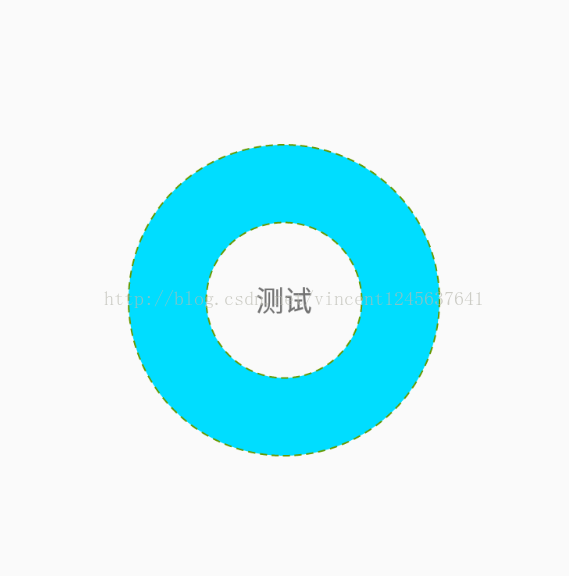
android:tint表示着色,如果设置会覆盖掉<solid>、<gradient>标签效果
android:tintMode 表示着色类型,具体类型与图片混合类型PorterDuffXfermode相似,src_in|src_atop|src_over|add|multiply|screen
这两个属性运用较少,具体效果可以多尝试看看
<gradient>标签表示渐变效果,与<solid>标签互斥
android:angle设置渐变的角度,必须为45的倍数,0表示从左向右,90表示从下到上,270表示从上到下。角度变换效果按逆时针方向
android:startColor设置渐变起始颜色
android:centerColor设置渐变中间颜色
android:endColor设置渐变结束颜色
android:type设置渐变类型 linear(线性渐变),radial(径向渐变),sweep(扫描渐变),默认为linear。
android:gradientRadius设置渐变半径,只有type为radial才有效。
android:centerX设置渐变中心点横坐标相对位置,0-1.0之间
android:centerY设置渐变中心点纵坐标相对位置, 0-1.0之间
例如:
<shape xmlns:android="http://schemas.android.com/apk/res/android"
android:innerRadius="50dp"
android:shape="rectangle"
android:thickness="50dp"
android:useLevel="false">
<stroke
android:width="1dp"
android:color="@android:color/holo_green_dark"
android:dashGap="3dp"
android:dashWidth="5dp" />
<gradient
android:angle="270"
android:centerColor="@android:color/holo_orange_dark"
android:endColor="@android:color/holo_blue_bright"
android:startColor="@android:color/holo_blue_dark"
android:type="linear"
android:centerY="0.8"
/>
<size
android:width="20dp"
android:height="20dp" />
</shape>

<size>标签设置Drawable的固有宽高。
对于一张图片Drawable而言getIntrinsicWidth、getIntrinsicHeight就是图片资源的固有宽度。
shape生成的Drawable没有固有宽高,可以通过<size>标签设置。作为View背景时,但是这不是它最终的宽高,会被拉伸或者缩小和View大小一致。

























 被折叠的 条评论
为什么被折叠?
被折叠的 条评论
为什么被折叠?








